Dans le dessin de profil en long, vous pouvez ajouter des canalisations et des coudes, ainsi que des canalisations, des coudes et des accessoires hydrauliques spécifiques.
- Sélectionnez un réseau sous pression. L'onglet de ruban contextuel Réseaux sous pression s'affiche.
- Dans le groupe de fonctions Modifier, cliquez sur Modifier le réseau
 Outils de création de la ligne de profil en long
Outils de création de la ligne de profil en long  .
. - Utilisez la commande Rompre la canalisation ou Supprimer le composant pour supprimer la section du réseau sous pression que vous souhaitez remplacer.
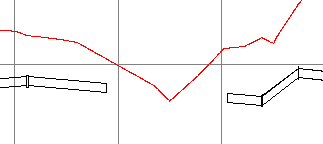 Important : Lors de la suppression de composants dans un dessin de profil en long, utilisez la commande Supprimer le composant sur le ruban. Si vous utilisez la commande Effacer d'AutoCAD ou la touche Suppr du clavier, le composant est supprimé de la ligne de profil en long, mais pas du modèle. Lorsque vous tentez d'ajouter de nouveaux composants à la ligne de profil en long, vous pouvez recevoir le message suivant : Un nouveau composant ne peut pas être ajouté, car il chevauchera le composant existant. Si c'est le cas, examinez le réseau sous pression dans la vue en plan pour vérifier que les composants ont été supprimés.
Important : Lors de la suppression de composants dans un dessin de profil en long, utilisez la commande Supprimer le composant sur le ruban. Si vous utilisez la commande Effacer d'AutoCAD ou la touche Suppr du clavier, le composant est supprimé de la ligne de profil en long, mais pas du modèle. Lorsque vous tentez d'ajouter de nouveaux composants à la ligne de profil en long, vous pouvez recevoir le message suivant : Un nouveau composant ne peut pas être ajouté, car il chevauchera le composant existant. Si c'est le cas, examinez le réseau sous pression dans la vue en plan pour vérifier que les composants ont été supprimés. - Assurez-vous que le point de départ de l'espacement est une canalisation. Remarque : Lorsque vous utilisez l'option Coudes et canalisations dans un dessin de profil en long, vous devez commencer à ajouter les composants à partir d'une canalisation existante. Si vous exécutez la commande et sélectionnez un raccord ou un accessoire hydraulique, vous êtes invité à ajouter d'abord une canalisation. Pour cela, utilisez la commande Ajouter une canalisation sous pression.
- Cliquez sur Coudes et canalisations.
- Sélectionnez les composants de départ et d'arrivée de l'intervalle dans le dessin de profil en long (le composant avec lequel vous souhaitez commencer le dessin et le composant de connexion). Remarque : Si les composants sont co-directionnels, l'exécution de la commande se poursuit. S'il est détecté que ces composants ne sont pas co-directionnels et qu'ils sont susceptibles de ne pas se connecter correctement dans une vue en plan, un message s'affiche pour vous inviter à modifier la conception dans la vue en plan afin de définir la trajectoire correcte du réseau.
- Sélectionnez le point de départ du nouvel élément Coude et canalisation.
Les graphiques temporaires sont affichés sous forme de guides. Les lignes discontinues s'affichent pour indiquer la longueur de la canalisation et les angles de coude disponibles. Dans la figure suivante (qui illustre un dessin de profil en long exagéré), l'accrochage s'effectue au coude de 11,25 degrés.
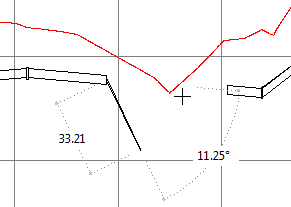
- Cliquez sur le dessin pour insérer le coude et la canalisation.